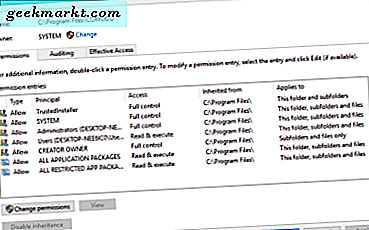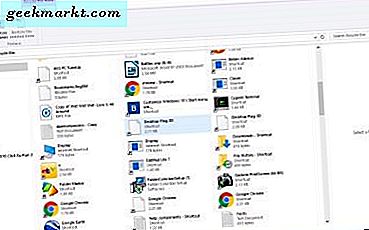
ถังรีไซเคิลรวมถึงไฟล์ที่คุณลบแล้ว แน่นอนพวกเขาไม่ได้ถูกลบจริงๆจนกว่าคุณจะว่างเปล่าที่ bin; และคุณสามารถเปิดได้โดยคลิกที่ทางลัดบนเดสก์ท็อป อย่างไรก็ตามคุณควรใช้ทางลัดของ Recycle Bin บนแถบงานเพื่อให้คุณสามารถเปิดได้โดยไม่ต้องลดขนาดหน้าต่างลง ดังนั้นคุณสามารถเพิ่มถังรีไซเคิลลงในแถบงานได้ใน Windows 10
ขั้นแรกคุณควรคลิกขวาที่แถบงานเพื่อตรวจสอบว่าไม่ได้เลือกตัวเลือก Lock bar หากมีติ๊กอยู่ข้างตัวเลือกให้คลิกเพื่อปลดล็อกแถบงาน จากนั้นให้คลิกขวาที่ทาสก์บาร์อีกครั้งเลือก แถบเครื่องมือ และ แถบเครื่องมือใหม่ เพื่อเปิดหน้าต่างด้านล่าง
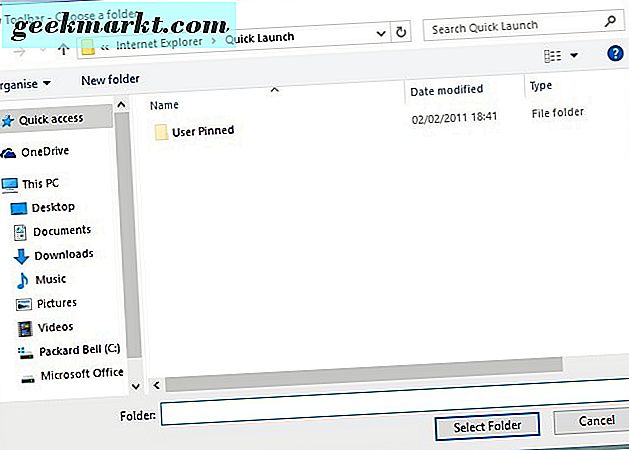
ในหน้าต่างเลือกโฟลเดอร์คุณควรใส่ % appdata% \ Microsoft \ Internet Explorer \ Quick Launch ในแถบที่อยู่และกด Enter จากนั้นคลิก เลือกโฟลเดอร์ ในหน้าต่างดังกล่าว ตอนนี้คุณจะพบเมนู Quick Launch ทางด้านขวาของแถบงานตามที่แสดงด้านล่าง

จากนั้นคลิกขวาที่เมนู Quick Launch และคลิกตัวเลือก Show Text and Show Title เพื่อไม่ให้เลือก ที่จะปล่อยให้ไอคอนบนแถบเครื่องมือ Quick Launch คลิกขวาที่เมนู Quick Launch อีกครั้งและเลือก View > Large icons
ตอนนี้ลากไอคอนทางลัดของ Recycle Bin บนเดสก์ท็อปไปที่เมนู Quick Launch บนแถบงานเพื่อสร้างลิงก์ใน Quick Launch ลบไอคอนทางลัดอื่น ๆ ในเมนู "การเรียกใช้งานด่วน" โดยคลิกขวาและเลือก ลบ ที่จะทำให้คุณมีเพียงหนึ่งทางลัด Recycle Bin มีดังต่อไปนี้

เนื่องจากแถบทางลัดของแถบนำทางรีไซเคิลอยู่ในเมนู Quick Launch คุณสามารถเปลี่ยนตำแหน่งโดยลากลูกศรคู่ข้างซ้ายและขวา จากนั้นให้คลิกขวาที่แถบงานและเลือกตัวเลือก Lock bar เพื่อปัดทิ้งตำแหน่งทางลัดของ Recycle Bin

นี่เป็นทางลัดที่มีประโยชน์สำหรับการใช้งานบนแถบงาน ตอนนี้คุณสามารถเปิดถังรีไซเคิลจากแถบงานได้โดยไม่ต้องกลับไปที่เดสก์ท็อป